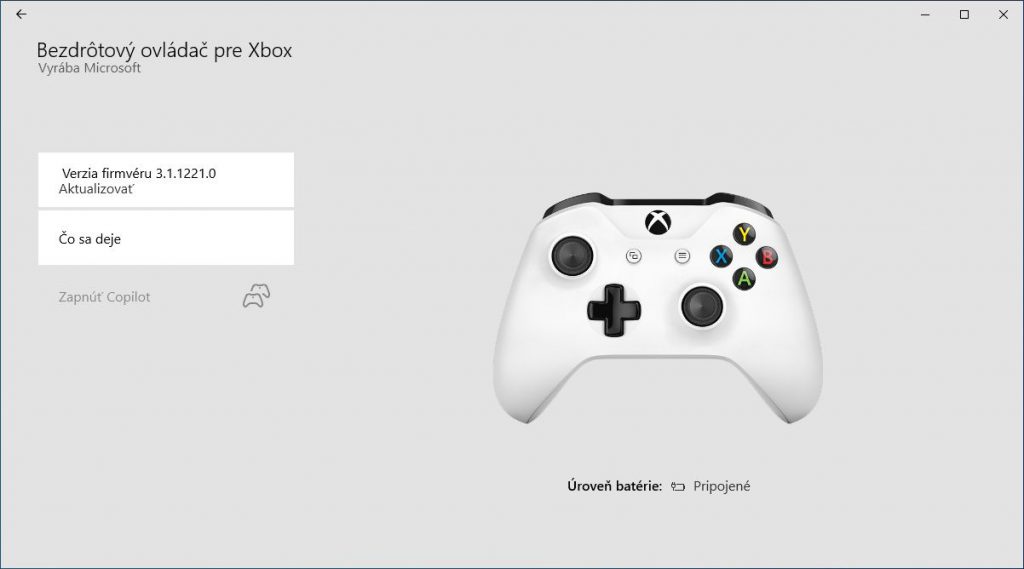Aktualizácia firmvéru, teda základného ovládacieho softvéru, sa nám spája skôr s komplexnou elektronikou, no prekvapivo sa týka aj bezdrôtových ovládačov pre konzolu Xbox One. Microsoft pre gamepady proste sporadicky vydáva aktualizáciu firmvéru, ktorá opravuje nedostatky, prináša drobné vylepšenia a niekedy dokonca aj nové možnosti.
Takéto aktualizácie prichádzajú veľmi nepravidelne a väčšinou od nich netreba nárazovo očakávať žiadne dramatické zmeny. V dlhodobom časovom horizonte sa však zmeny môžu nazbierať, a preto má zmysel svoj Xbox One gamepad občas aktualizovať.
Samozrejme, že nejde o povinnosť, no keďže aktualizácie posúvajú možnosti ovládača vpred, tak stoja za pozornosť. Navyše aktualizácia firmvéru pre ovládače Xbox One je otázkou niekoľkých minút. Vykonať sa to dá priamo cez konzolu Xbox One, ako aj cez počítač s Windows 10.
Ako gamepad pre Xbox One aktualizovať cez konzolu?
Väčšinu dnes predávaných ovládačov pre Xbox One je možné aktualizovať bezdrôtovo. Proste stačí aby boli spárované s konzolou. Týkať by sa to malo asi všetkých modelov vyrobených od roku 2015. Identifikovať ich môžete podľa toho, že na svojej spodnej strane majú 3,5 mm audio jack.
V prípade staršej generácie gamepadov, ktoré nemajú 3,5 mm jack, je aktualizáciu firmvéru nutné vykonať cez káblové pripojenie. Potrebujete na to bežný kábel typu Micro USB – USB. Prepojíte ním konzolu s ovládačom. Samotný aktualizačný proces až na tento drobný rozdiel v spôsobe pripojenia prebieha v obidvoch prípadoch rovnako.
- Skontrolujte, či je konzola pripojená na internet.
- Na gamepade stlačte tlačidlo Xbox a cez ponuku Guide prejdite do “Settings”.
- Zo zoznamu možností vyberte „Devices & streaming“.
- Následne kliknite na ikonku “Accessories”.
- Spustí sa aplikácia “Xbox Accessories”.
- Kliknite na tlačidlo so symbolom troch bodiek “…”
- Zobrazí sa ponuka s možnosťami pre daný ovládač.
- Hneď prvou položkou je informácia o aktuálnej verzii firmvéru.
- Ak je dostupná novšia verzia, tak sa na ňu budete môcť kliknúť.
- Zobrazí sa výzva “Ready to update?”, kde kliknete na “Update now”.
Ak sa rozhodnete aktualizovať bezdrôtovo, tak sa vopred uistite, že baterky v ovládači majú dosť “šťavy”. V mojom prípade síce celý proces netrval ani dve minúty, no človek nikdy nevie. Pri používaní káblového pripojenia zasa samozrejme platí, že kábel nesmiete vytiahnuť.
Ako gamepad pre Xbox One aktualizovať cez Windows 10?
Nakoľko sa bezdrôtové ovládače Xbox dajú používať aj ako vstupné zariadenie pre počítače s Windows 10, dostupná je tu taktiež aj možnosť pre aktualizáciu ich firmvéru. Podľa všetkého je v tomto prípade možné ovládač aktualizovať len pomocou káblového pripojenia. Aspoň tak to bolo v mojom prípade.
Vo Windows 10 na to budete potrebovať aplikáciu “Príslušenstvo pre Xbox”, ktorá sa dá bezplatne stiahnuť priamo z obchodu Microsoft Store. Ovládač teda pripojíte, spustíte aplikáciu a kliknete v nej na ikonu troch bodiek “…”. Dostanete sa k obrazovke, kde nájdete tlačidlo s informáciou o aktuálnej verzii firmvéru. Ak je pre váš ovládač dostupná novšia verzia, tak na spomínané tlačidlo budete môcť kliknúť a získať tak najnovší firmvér.
Aplikácia “Príslušenstvo pre Xbox” sa hodí aj kvôli tomu, že si v nej môžete mierne upravovať nastavenia gamepadu. Pre štandardný ovládač sa tu napríklad dá vypnúť vibrovanie, prehodiť páčky či invertovať osy. Majitelia drahších kúskov Xbox One Wireless Controller Elite toho majú na výber viac.